如何在 Cloudways 主機上設置電子郵件
已發表: 2023-05-12在 Cloudways 上設置電子郵件時遇到問題? 我們已經為您準備好了。 在本指南中,我們將向您展示如何使用 Cloudways 平台配置您的電子郵件帳戶。
Cloudways with Rackspace 是一個過程,允許您將 Rackspace 配置為託管在託管雲託管平台 Cloudways 上的域的電子郵件提供商。
Rackspace 是一家流行的電子郵件託管服務提供商,以其可靠和安全的電子郵件服務而聞名。 在本指南中,我們將全面介紹如何使用 Rackspace 在 Cloudways 上設置電子郵件。
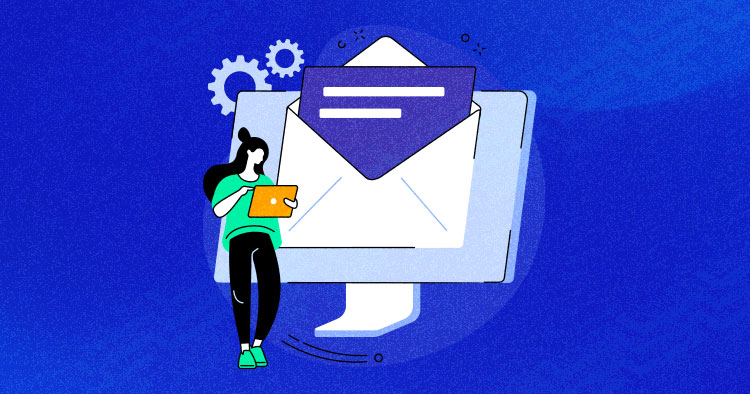
我們將介紹所涉及的步驟,包括註冊電子郵件帳戶、訪問電子郵件設置、更新 Cloudways 中的 DNS 記錄、使用 Rackspace 驗證域所有權、配置電子郵件客戶端設置以及測試電子郵件功能。
讓我們深入了解細節並了解如何在 Cloudways 上配置電子郵件!
Cloudways 上電子郵件的優勢
在 Cloudways 上設置電子郵件的好處
在託管雲託管平台 Cloudways 上設置電子郵件有幾個好處。 以下是一些主要優勢:
1. 自定義域名郵箱:
使用 Cloudways,您可以使用自己的域名設置自定義電子郵件地址,例如“[email protected]”。 自定義域電子郵件地址可為您的溝通增添專業氣息,並有助於建立品牌信譽。
2. 輕鬆的域管理:
Cloudways 提供了一個用戶友好的界面來管理您的域設置,包括 DNS 記錄,這是配置電子郵件所必需的。 您可以輕鬆添加、修改或刪除 DNS 記錄,以高效地設置和管理您的電子郵件帳戶。
3. 電子郵件提供商的選擇:
Cloudways 允許您根據您的要求從各種電子郵件提供商中進行選擇來配置您的電子郵件。
這使您可以靈活地選擇在功能、定價和可靠性方面最適合您需求的電子郵件提供商。
4. 增強的電子郵件安全性:
Cloudways 非常重視安全性,並為您的電子郵件帳戶提供強大的安全措施。 這包括 SSL 加密、垃圾郵件過濾和病毒掃描等功能,以保護您的電子郵件通信免受網絡威脅。
5.無縫集成:
在 Cloudways 上設置電子郵件是無縫的,因為您可以輕鬆地將您選擇的電子郵件提供商與您在 Cloudways 上託管的域集成。
這確保了您的網站和電子郵件帳戶之間的順暢通信,並簡化了設置過程。
6. 可擴展性和性能:
Cloudways 提供可擴展的雲託管解決方案,使您能夠隨著業務的擴展輕鬆管理電子郵件帳戶的增長。
它提供優化的服務器配置和緩存選項,確保快速可靠的電子郵件性能。
7. 可靠的支持:
Cloudways 通過各種渠道提供 24/7 全天候客戶支持,包括實時聊天、票證和知識庫。 他們的支持團隊可以幫助您解決與在 Cloudways 上設置和管理電子郵件相關的任何技術問題。
按照這些方法設置電子郵件-
在 Cloudways 上設置電子郵件的簡單方法
使用 Rackspace 在 Cloudways 上設置電子郵件涉及將 Rackspace 配置為您的電子郵件提供商並將其與託管在 Cloudways 上的域連接的幾個步驟。
以下是設置電子郵件的分步指南:
使用 Rackspace 在 Cloudways 上設置電子郵件
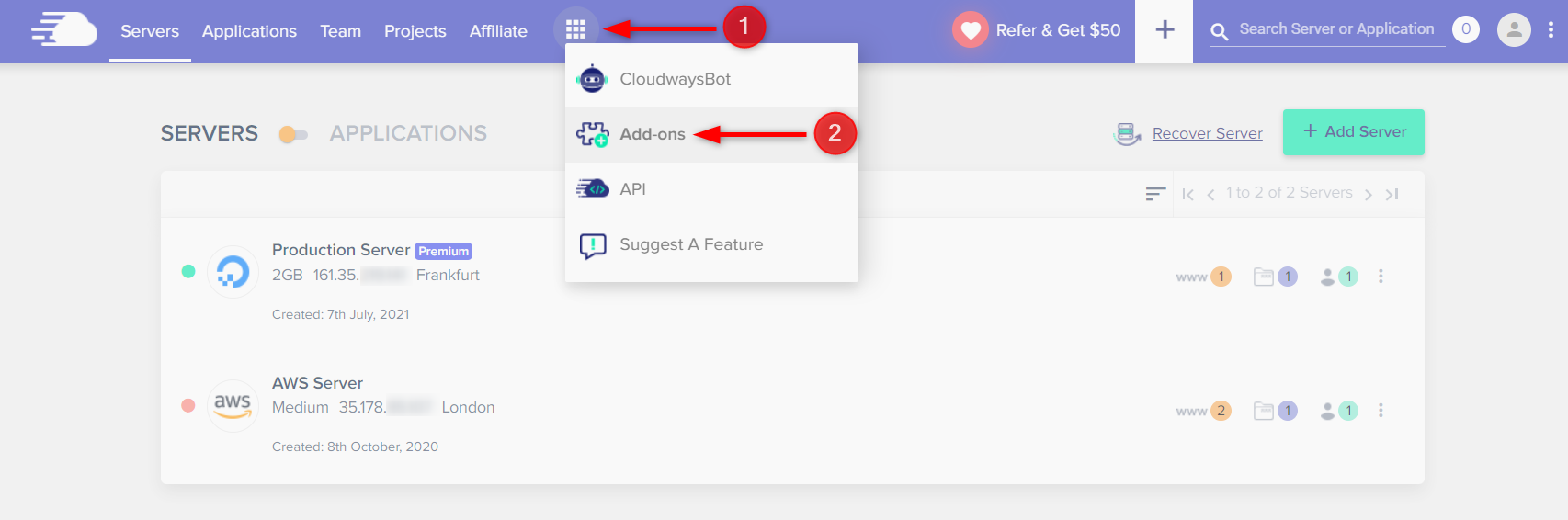
第 1 步:註冊一個 Rackspace 電子郵件帳戶

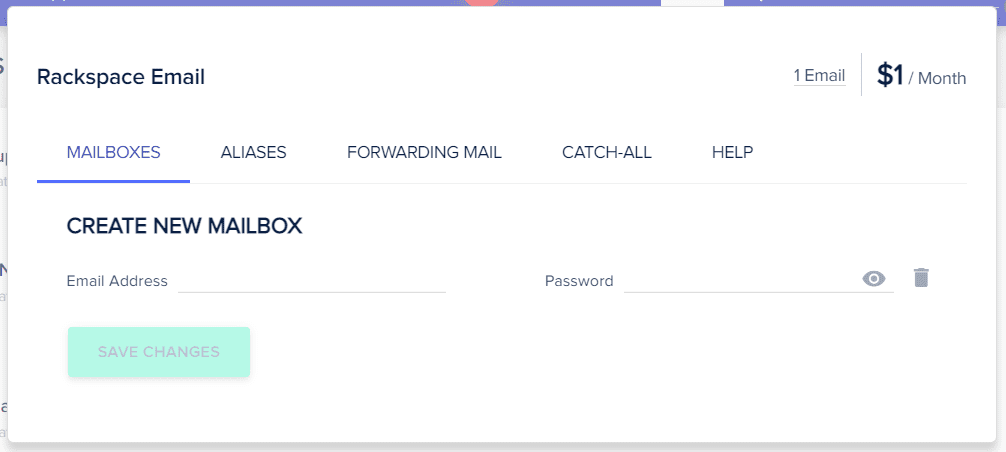
- 轉到 Rackspace 網站 (https://www.rackspace.com/email-hosting) 並註冊一個 Rackspace 電子郵件帳戶。
- 按照提示選擇一個計劃,設置您的電子郵件帳戶,並為您的域創建電子郵件地址。
第 2 步:訪問 Rackspace 電子郵件設置
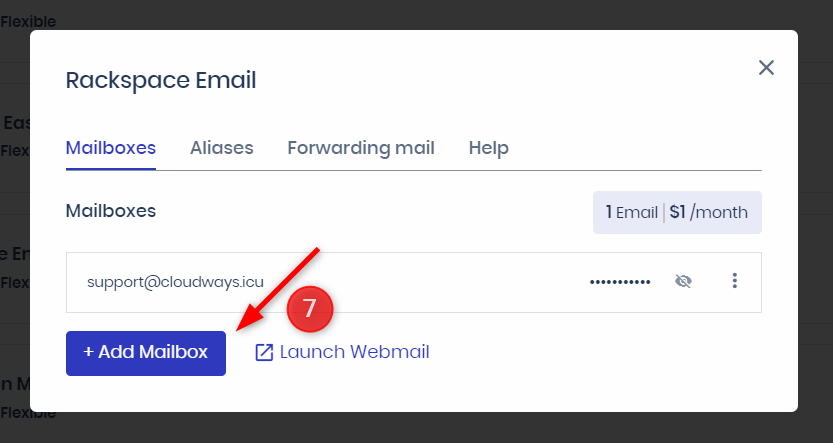
- 設置 Rackspace 電子郵件帳戶後,登錄 Rackspace 控制面板 (https://cp.rackspace.com/)。
- 導航到“域”選項卡,然後從與您的 Rackspace 帳戶關聯的域列表中選擇您的域。
- 單擊“電子郵件”選項卡,然後單擊“添加郵箱”為您的域創建一個郵箱。
第 3 步:更新 Cloudways 中的 DNS 記錄
- 登錄到您的 Cloudways 帳戶並導航到“域管理”部分。
- 單擊您的域名,然後單擊“DNS 設置”選項卡。
- 在“添加新 DNS 記錄”部分,添加 Rackspace 為您的域提供的 MX(郵件交換)記錄。 這些記錄指定用於為您的域接收電子郵件的 Rackspace 電子郵件服務器設置。 通常,MX 記錄看起來像這樣: 記錄類型:MX 主機:(留空或輸入“@”) 優先級:(由 Rackspace 提供) 郵件服務器:(由 Rackspace 提供)
- 保存 DNS 設置。
第 4 步:使用 Rackspace 驗證域所有權
- Rackspace 可能會要求您通過向域的 DNS 設置添加 TXT 或 CNAME 記錄來驗證域所有權。
- 按照 Rackspace 提供的說明完成域所有權驗證過程。
第 5 步:配置電子郵件客戶端設置
- 一旦更新了 DNS 記錄並驗證了域所有權,您就可以配置您的電子郵件客戶端(例如 Outlook、Thunderbird 等)以連接到您的 Rackspace 電子郵件帳戶。
- 請參閱 Rackspace 的文檔或設置說明以找到正確的服務器設置,包括傳入和傳出服務器地址、端口和身份驗證方法。
- 在您的電子郵件客戶端中輸入服務器設置,然後按照提示完成電子郵件帳戶設置。
第 6 步:測試和故障排除
- 設置 Rackspace 電子郵件帳戶並配置電子郵件客戶端后,全面測試電子郵件功能以確保其按預期工作。
- 發送和接收測試電子郵件,檢查是否有任何錯誤或問題,並在需要時進行故障排除。 如有必要,請聯繫 Rackspace 的支持以獲得幫助。
Cloudways 上的 SMTP 電子郵件設置
以下是有關如何在 Cloudways 上設置 SMTP 電子郵件的分步指南:
第 1 步:登錄您的 Cloudways 帳戶
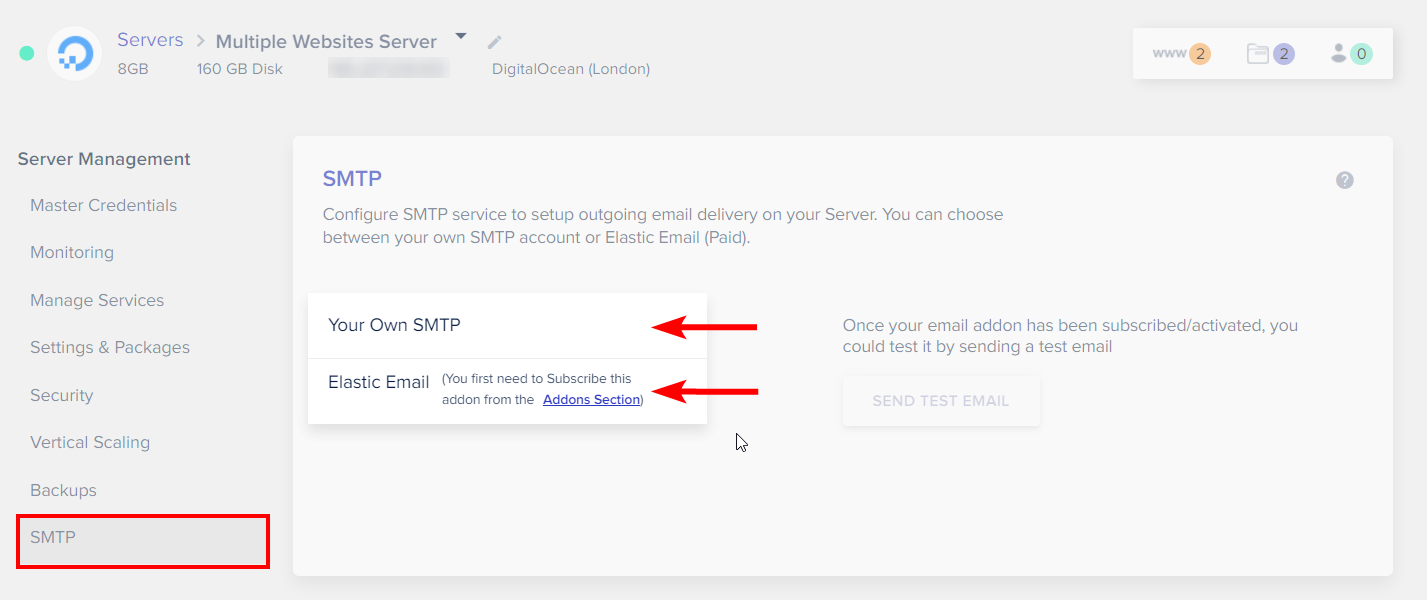
- 轉到 Cloudways 網站 (https://www.cloudways.com/),然後單擊右上角的“登錄”。
- 輸入您的電子郵件地址和密碼,然後單擊“登錄”以訪問您的 Cloudways 帳戶。
第 2 步:訪問 SMTP 附加組件
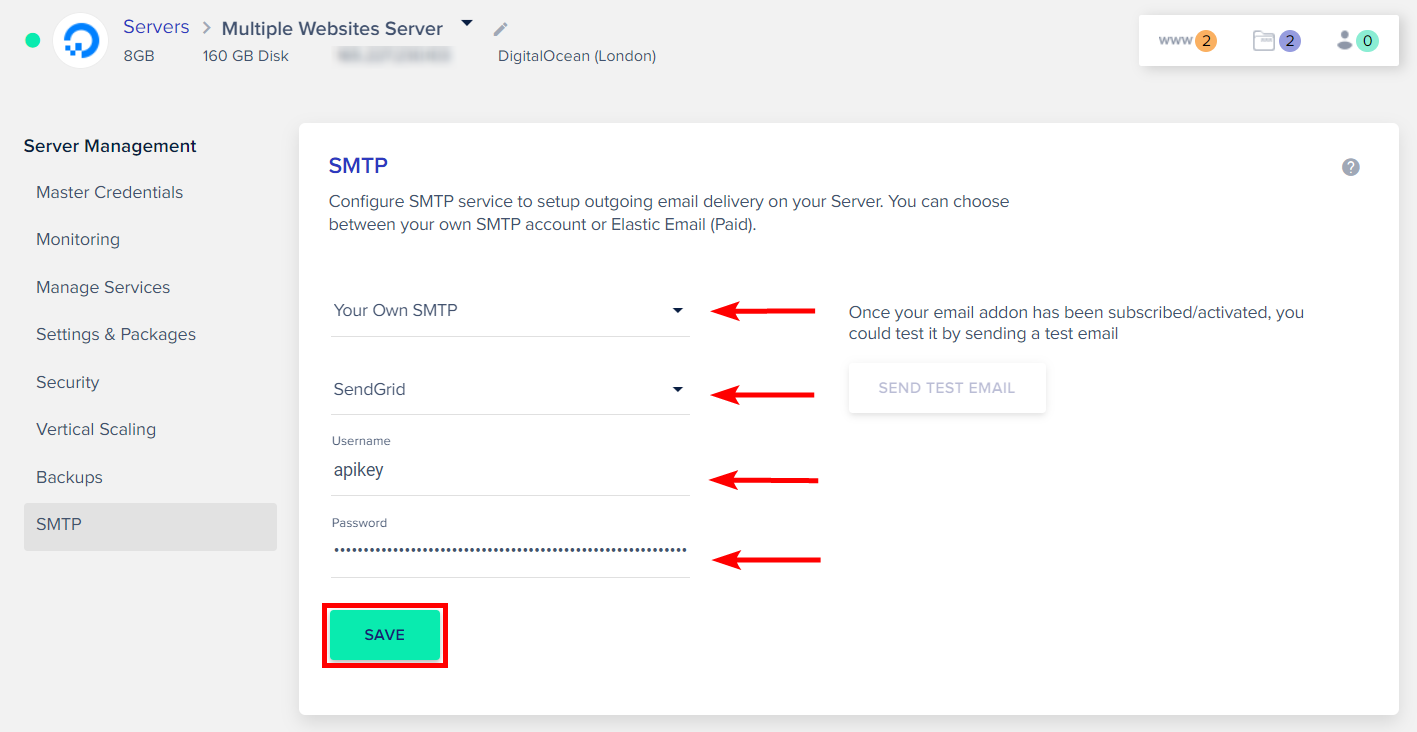
- 登錄後,從 Cloudways 儀表板的服務器/應用程序列表中單擊您的目標服務器/應用程序。
- 在左側菜單中,單擊“附加組件”,然後從下拉菜單中選擇“SMTP”。
第 3 步:安裝並激活 SMTP 附加組件
- 單擊“激活 SMTP 附加組件”按鈕為您的服務器/應用程序安裝並激活 SMTP 附加組件。
第 4 步:配置 SMTP 設置
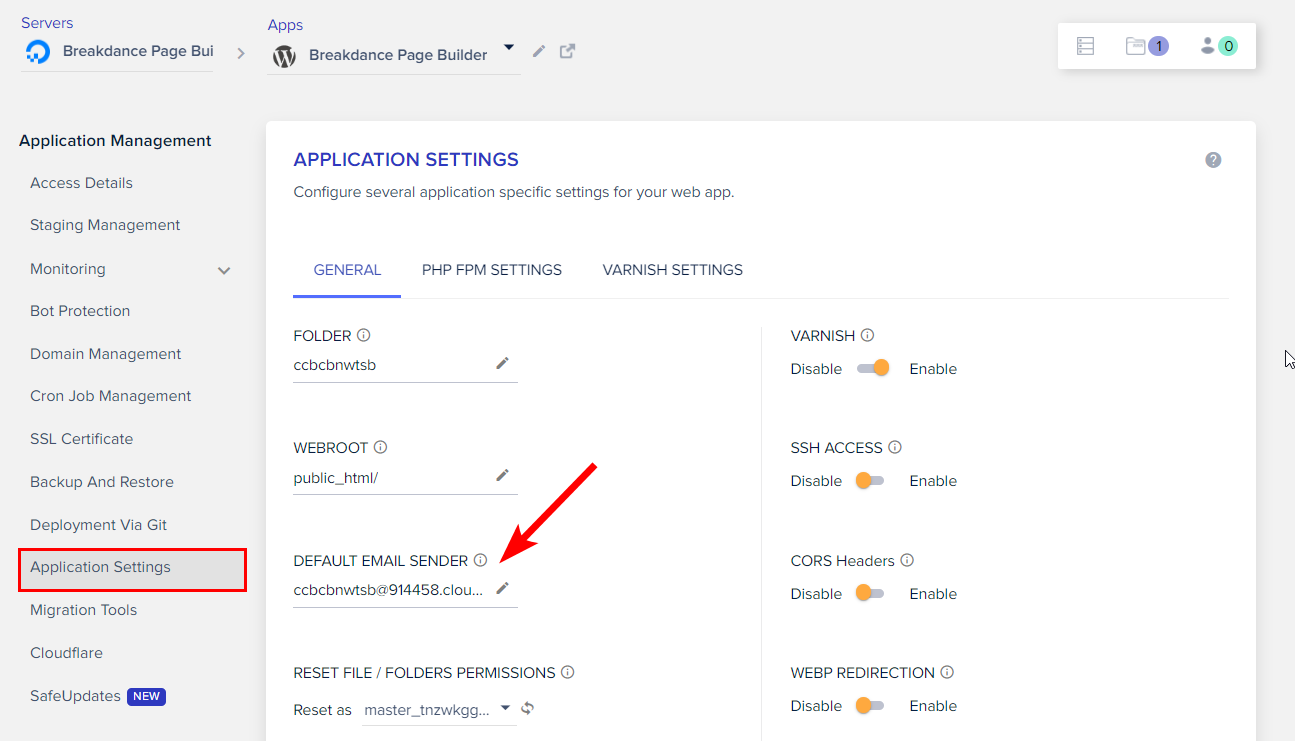
- 激活 SMTP 附加組件後,您將在屏幕上看到 SMTP 設置。
- 記下 SMTP 主機、SMTP 端口、SMTP 用戶名和 SMTP 密碼。 您需要這些設置來配置您的應用程序或插件以發送電子郵件。
- 或者,您可以為安全的電子郵件傳輸啟用 SSL/TLS 加密。
第 5 步:配置您的應用程序或插件
- 根據您用於發送電子郵件的應用程序或插件,轉到與電子郵件設置相關的設置或配置頁面。
- 輸入您從 Cloudways SMTP 附加設置中記下的 SMTP 主機、SMTP 端口、SMTP 用戶名和 SMTP 密碼。
- 如果啟用了 SSL/TLS 加密,請確保在您的應用程序/插件中選擇適當的加密選項(例如 SSL 或 TLS)。
- 保存設置。
第 6 步:測試電子郵件發送
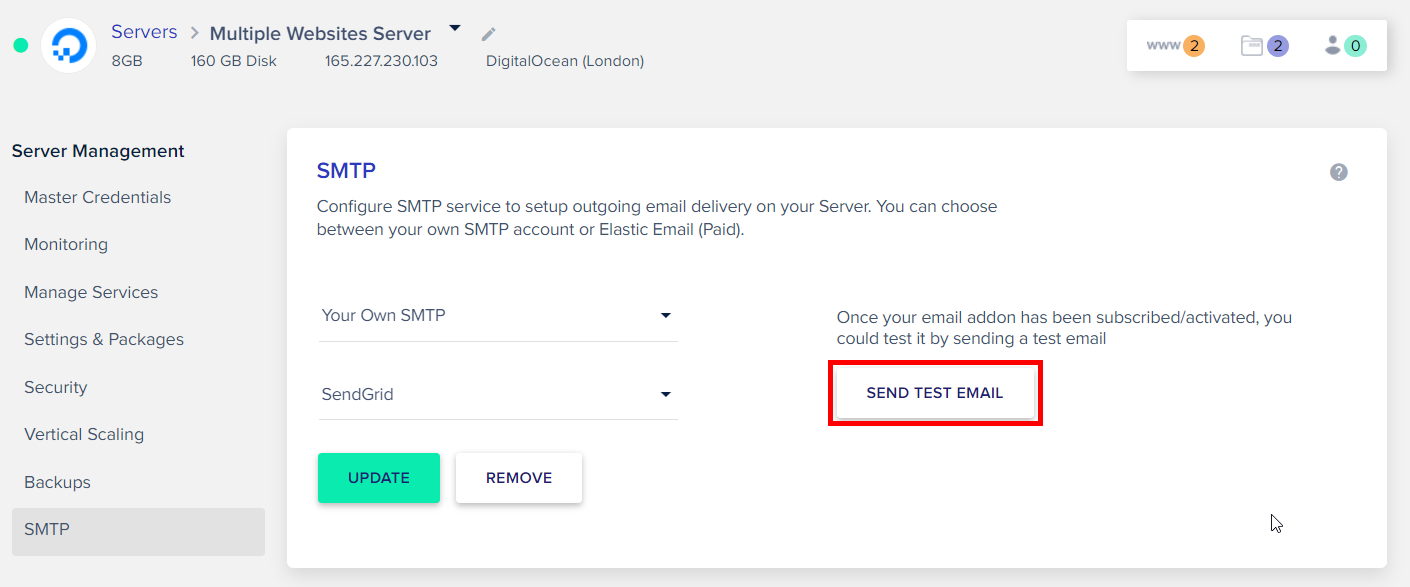
- 在您的應用程序或插件中配置 SMTP 設置後,發送一封測試電子郵件以驗證設置是否正常工作。
- 檢查收件人電子郵件地址的收件箱以確認測試電子郵件已成功發送。
我們的意見-
結論 – 在 Cloudways 2023 上設置電子郵件
可以使用 Rackspace、Google Workspace 或Microsoft Office 365等電子郵件提供商或使用 Cloudways SMTP 附加組件在 Cloudways 上設置電子郵件。
這兩種方法都有自己的優勢,並且可以配置為從您在 Cloudways 上託管的域發送電子郵件。
使用電子郵件提供商可提供高級電子郵件管理、強大的垃圾郵件過濾以及對網絡郵件界面和電子郵件客戶端的訪問等功能。
它需要配置 DNS 設置以將電子郵件流量路由到電子郵件提供商的服務器,並按照他們的特定說明設置電子郵件帳戶。
使用 Cloudways SMTP 附加組件,您可以使用 SMTP 通過 Cloudways 服務器直接發送電子郵件。
它需要安裝和激活 SMTP 附加組件,在您的應用程序或插件中配置 SMTP 設置,並發送測試電子郵件以驗證設置。
通過在 Cloudways 上設置電子郵件,您可以擁有一個帶有您自己域名的專業電子郵件地址,從而允許您使用您所在域的電子郵件帳戶發送和接收電子郵件。
還要檢查這個:
在 Cloudways 上創建子域:分步指南
與這篇文章相關的查詢-
常見問題 - 在 Cloudways 上設置電子郵件
在這裡,我們添加了一些關於這篇文章的常見問題。
我可以為我的 Cloudways 電子郵件帳戶使用自定義域嗎?
是的,您可以為您的 Cloudways 電子郵件帳戶使用自定義域。 在 Cloudways 的電子郵件設置過程中,您可以將自定義域指定為電子郵件地址(例如,[email protected]),Cloudways 將創建一個與該自定義域關聯的電子郵件帳戶。
我可以在 Cloudways 上創建多個電子郵件帳戶嗎?
是的,您可以在 Cloudways 上創建多個電子郵件帳戶。 您可以為與您的 Cloudways 應用程序關聯的不同域或子域創建多個電子郵件帳戶。
我可以為我的 Cloudways 電子郵件帳戶使用 SSL/TLS 加密嗎?
是的,Cloudways 支持電子郵件帳戶的 SSL/TLS 加密。 您可以將電子郵件客戶端軟件配置為對傳入和傳出郵件服務器使用 SSL/TLS 加密,以確保安全通信。
如果在 Cloudways 上設置電子郵件時遇到問題,我該怎麼辦?
如果您在 Cloudways 上設置電子郵件時遇到問題。
我可以在 Cloudways 上設置電子郵件轉發嗎?
是的,您可以在 Cloudways 上設置電子郵件轉發。 您可以從 Cloudways 電子郵件帳戶管理面板為您的電子郵件帳戶配置電子郵件轉發規則。 您可以將傳入的電子郵件轉發到其他電子郵件地址,從而允許您接收來自多個帳戶的電子郵件。
